
Te preguntas cómo usar el reconocimiento de voz en Windows 11 pues bien, te explicamos. El reconocimiento de voz es una herramienta muy potente, ya que permite a los usuarios interactuar con su sistema operativo dando órdenes mediante voz; abarca desde la navegación hasta el dictado de texto. Este artículo le ayudará a configurar y utilizar esta función paso a paso para que pueda aprovechar todo su potencial.
Si has visto cómo tus amigos configuran el reconocimiento de voz en sus dispositivos con Windows 11 y tú todavía no sabes cómo hacerlo… estás en el lugar indicado. En este artículo te enseñaremos cómo usar el reconocimiento de voz en Windows 11 para poder disfrutar de diversas tareas a distancia y ganar comodidad en tu día a día.
Cómo usar el reconocimiento de voz en Windows 11: configuración inicial

Para comenzar a utilizar el reconocimiento de voz en Windows 11, lo primero que tienes que hacer es asegurarte de que tu micrófono está configurado correctamente en tu PC. Tras eso tendrás que seguir estos tips o guía sobre cómo usar el reconocimiento de voz en Windows 11 que te dejamos a continuación:
- Configura tu micrófono: Dirígete a Inicio > Configuración > Sistema > Sonido. En la sección “Entrada”, elige el micrófono que tengas conectado a tu PC y configura sus niveles de sonido. Prueba el micrófono para asegurarte de que Windows lo detecte correctamente.
- Activa el reconocimiento de voz: Dirígete a Inicio > Configuración > Hora e idioma > Voz. En el encabezado “Reconocimiento de voz”, seleccione “Configurar reconocimiento de voz…”
- Entrenamiento de voz: Ahora, al elegir la opción “Configurar reconocimiento de voz”, Windows te va a guiar a través de una breve sesión de entrenamiento para ti y para él. Durante esta sesión, vas a tener que leer diferentes frases en voz alta para ayudar al sistema a familiarizarse más con tus patrones de habla.
Esto se realiza para que el sistema operativo pueda reconocer tu voz tal cual es y saber perfectamente (entre otras cosas) cuándo tú le estás hablando y qué le estás diciendo a cada momento. Por ejemplo, si quieres pedirle una canción cualquiera, bajar la música al instante o que te abra una nueva pestaña de Google, serán tareas que ejecute perfectamente.
- Habilita la función de dictado de voz: Una vez que hayas podido configurar los parámetros, vas a poder activar la función de dictado por voz al pulsar Windows + H. Esto generará la aparición de una ventana emergente que contiene un icono de micrófono, lo que permitirá a una persona iniciar el dictado.
Se trata de una gran herramienta en términos de accesibilidad ya que le permite a los usuarios que no puedan interactuar con los dispositivos, hacerlo a distancia meramente utilizando su voz. Es una gran ayuda para que todos puedan disfrutar de esto sin inconvenientes.
Por cierto, antes de seguir, si eres usuario de Windows como suponemos, tenemos infinidad de tutoriales sobre el sistema en Tecnobits, por ejemplo te recomendamos este sobre cómo quitar el pin y la contraseña en Windows 11. Seguimos con cómo usar el reconocimiento de voz en Windows 11. Sigue leyendo.
¿Cómo usar bien el reconocimiento de voz?

Una vez que has configurado el reconocimiento de voz, ya podemos pasar por completo a cómo usar el reconocimiento de voz en Windows 11, ya que puedes utilizarlo para diversas tareas que te hemos dejado caer en párrafos anteriores.
- Dictar texto al PC: En cualquier área de texto, presiona Windows + H y comienza a hablar. Windows transcribió tus palabras en el texto. Puedes pronunciar «punto» para insertar un punto, «coma» para una coma…
- Navegación a través del sistema operativo: Puedes emplear comandos de voz para abrir aplicaciones, por ejemplo, «Abrir Word» o «Iniciar Chrome». También puedes alternar entre ventanas diciendo «Cambiar a la siguiente ventana».
- Comandos del sistema: Ajusta el volumen con «Subir volumen» o «Bajar volumen», abre el Centro de actividades con «Abrir Centro de actividades», o incluso puedes decir «Apagar computadora» para iniciar el proceso de cierre.
Problemas que surgen con el reconocimiento de voz y sus posibles soluciones
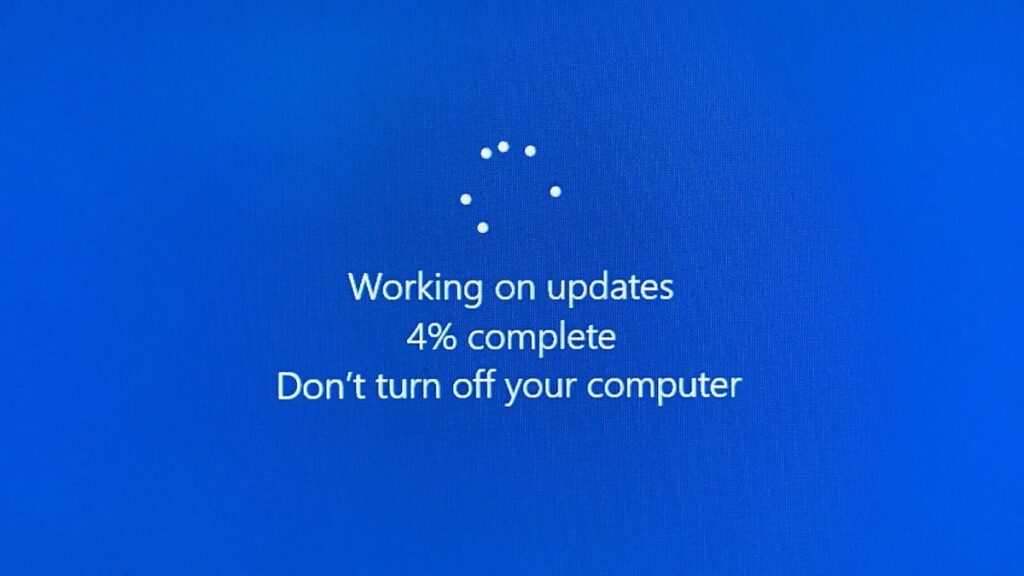
- No reconoce la voz: Si Windows no identifica correctamente tu voz, podrías requerir reiterar el adiestramiento del reconocimiento de voz o modificar la configuración de tu micrófono. Asimismo, hablar en un entorno silencioso resulta beneficioso.
- Privacidad: Windows 11 permite gestionar qué información de voz se envía a la nube para optimizar el reconocimiento. Puedes revisar estas configuraciones en Configuración – Privacidad y seguridad – Voz.
- Actualizaciones de Windows: Asegúrate de que tu sistema operativo esté al día, ya que Microsoft mejora constantemente las capacidades de reconocimiento de voz.
El reconocimiento de voz de Windows 11 no solamente es una herramienta de accesibilidad, sino también una forma de incrementar la productividad del usuario del sistema operativo. Aunque puede existir un período de adaptación para familiarizarse con los comandos y optimizar la precisión del reconocimiento, con práctica, puede revolucionar tu interacción cotidiana con el PC.
Antes de finalizar el artículo debes recordar que, aunque el reconocimiento de voz de Windows (WSR) está siendo reemplazado progresivamente por el acceso de voz en ediciones más recientes (a partir de septiembre de 2024), los principios y configuraciones básicas que te hemos explicado aquí en Tecnobits, continuarán siendo relevantes para los usuarios de versiones anteriores. Siempre te vamos a recomendar que para obtener más detalles sobre el acceso de voz, consulta la documentación oficial de Microsoft que podrás encontrar en su página oficial.
En este artículo has aprendido a cómo utilizar el reconocimiento de voz en Windows 11. El reconocimiento de voz en Windows 11 es una función llena de características que puede hacer de tu día a día y sus tareas algo mucho más eficiente o simplemente más accesibles si tienes alguna dificultad. Con la configuración adecuada y un entendimiento de los comandos disponibles que te hemos explicado, podrás maximizar esta tecnología del sistema operativo.
Apasionado de la tecnología desde pequeñito. Me encanta estar a la última en el sector y sobre todo, comunicarlo. Por eso me dedico a la comunicación en webs de tecnología y videojuegos desde hace ya muchos años. Podrás encontrarme escribiendo sobre Android, Windows, MacOS, iOS, Nintendo o cualquier otro tema relacionado que se te pase por la cabeza.